今天要來教大家如何用Google表單設計一份網路問卷
如果論文題目包含:網路成癮、線上交友、通訊軟體、智慧型手機...等等,都可以使用網路問卷調查
而Google表單其實是最廣為使用的工具,原因有幾點:
1.介面操作直覺
2.大家都有gmail的帳號
3.使用上完全免費!
要建立網路問卷的步驟非常簡單,
步驟一:登入Google表單
在網頁的右下角找到+的圖示,點擊便可建立新的表單 → 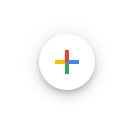
步驟二:輸入表單標題 (例如:大學生網路使用調查)
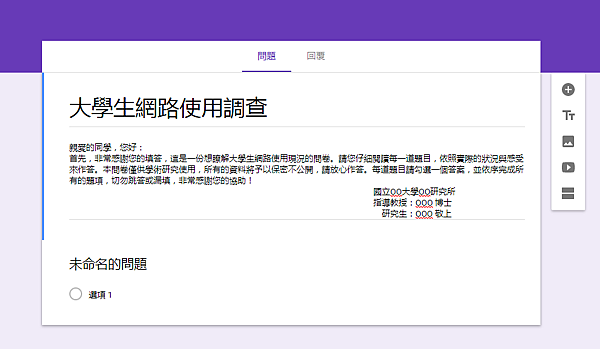
表單標題下方可輸入表單說明 (一般研究的說明範本如下)
親愛的OO,您好:
首先,非常感謝您的填答,這是一份想瞭解OOO的現況以及所帶來影響的問卷。請您仔細閱讀每一道題目,依照實際的狀況與感受來作答。本問卷僅供學術研究使用,
所有的資料將予以保密不公開,請放心作答。每道題目請勾選一個答案,並依序完成所有的題項,切勿跳答或漏填,非常感謝您的協助!
祝 學業進步
步驟三:建立背景資料
通常研究問卷的第一部分都是背景資料,包含:性別、年齡、系所、經濟狀況...等。
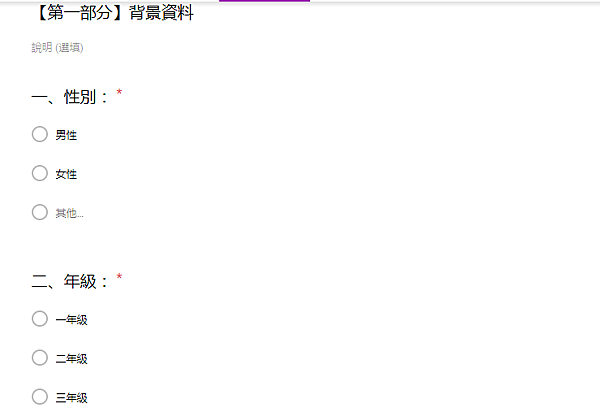
這邊要稍微說明題目的類型,在此的題目都是單選題(意即只能有一個答案)
如果研究問題需要 「複選」 的功能,則建議在題型的地方選擇「核取方塊」
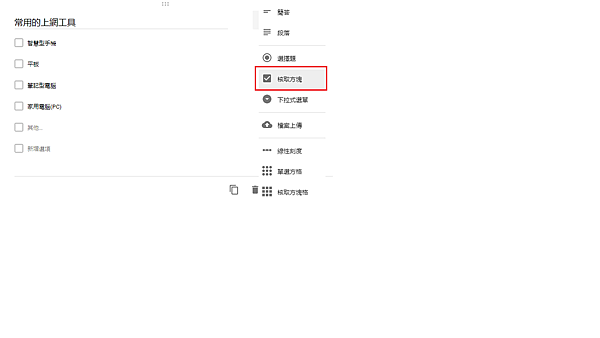
步驟四:將問卷題目輸入
如果您的問卷是李克特量表(Likert scale),不論是四、五或六點量表,我都建議用「線性刻度」(紅色處)來表示比較直覺。
我們要做的就只要在最低和最高分後打上文字描述(藍色處)
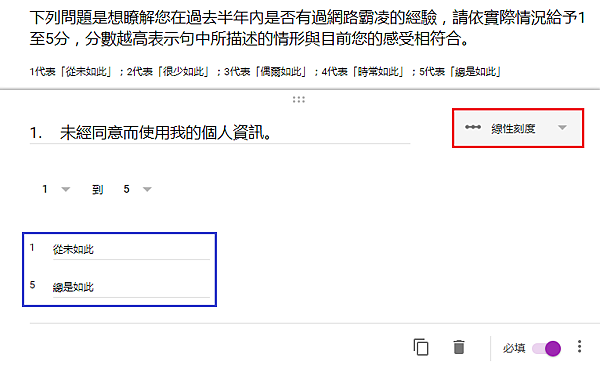
假設您這份研究還有其他部分的問卷,可以使用 「新增區段」的功能將問卷題目做區隔,
下一個區塊的題目會導引受試者進入下一個網頁的頁面(類似紙本問卷翻頁)
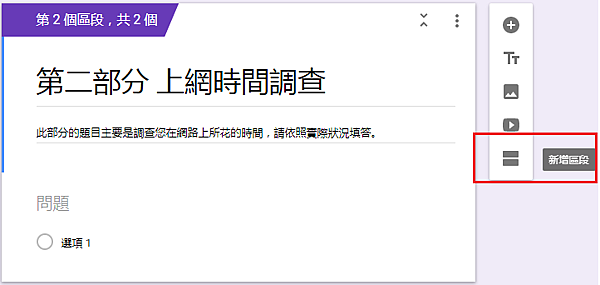
步驟五:確認哪些題目為"必填"
將問卷題目都輸入好後,我們要檢視哪些題目為必填的題目(意即一定要填答),
通常我們怕受試的對象跳題或是漏答,因此都會將問卷題目下方「必填」的選項打開。
如果必填的選項沒有打開,那麼這一題有沒有填答都可以送出問卷。
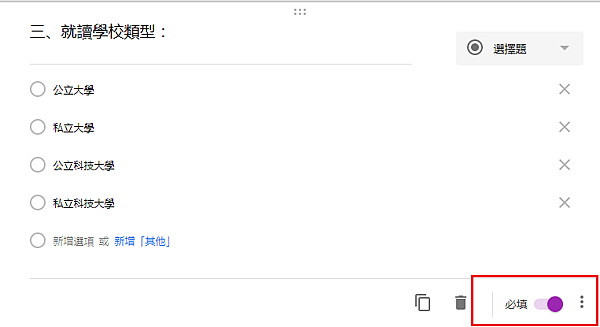
步驟六:留下受試者的資料
如果您的研究需要追蹤受試者或是有抽獎的活動需要通知中獎者,則我們通常會請受試者
在完成問卷的同時留下他們的電子郵件(E-mail),這時候我們只要新增一道題目,
在題目中輸入關鍵字「電子郵件」(紅色處),系統就會自動跳出「啟用電子郵件收集設定」。

點擊進去後,Google表單就會自動收集填答人的地址,這項功能也可以幫助您過濾無效的問卷。

步驟六:透過預覽功能,幫助我們檢視問卷
網路問卷的設計到這邊算是大功告成了,最後別忘記在網頁上方使用預覽功能,
幫助我們模擬填答者如何看到這份問卷,以及填答的過程是否順利。
您當然也可以親身體驗一下自己設計的問卷,再針對不足的地方做細微的調整。
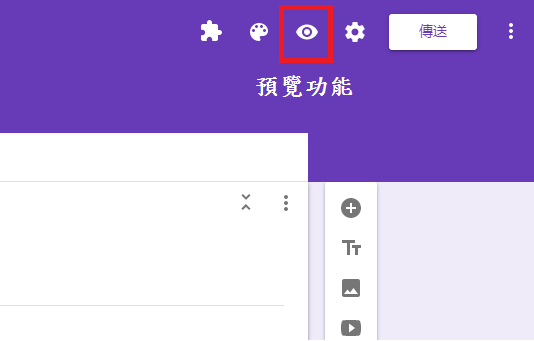
總 結:
設計網路問卷真的不容易,希望透過這樣簡單的介紹,能讓大家在設計問卷的時候有個方向,
有任何疑問歡迎大家留言分享,我們下次見囉!



 留言列表
留言列表


